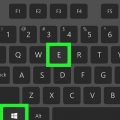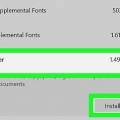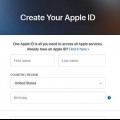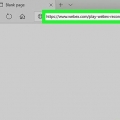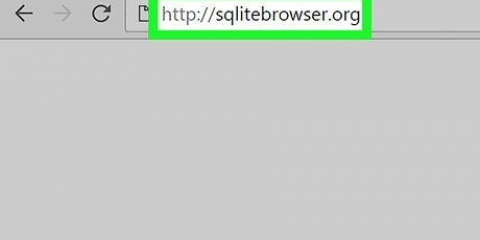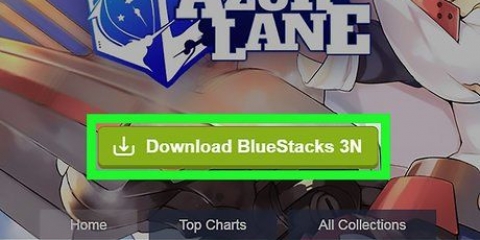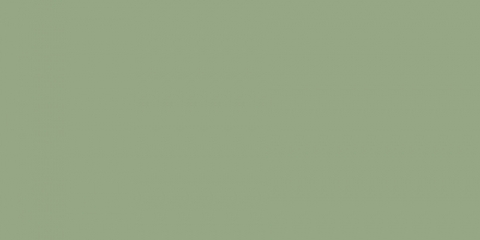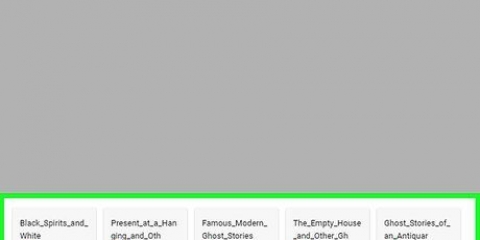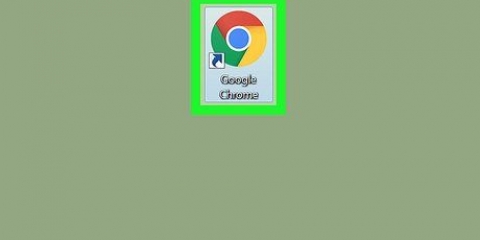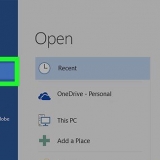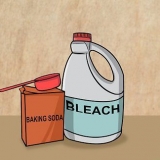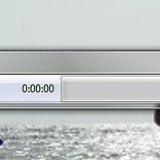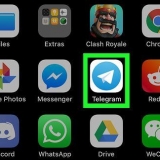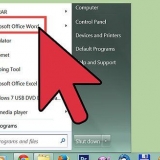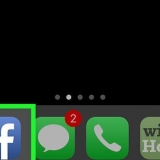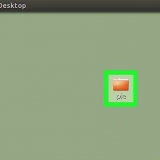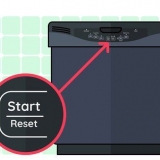Öppna en acsm-fil på pc eller mac
Den här artikeln kommer att lära dig hur du använder Adobe Digital Editions för att skicka Adobe Content Server Message (.acsm) för att öppna e-böcker i Windows och macOS.
Steg
Metod 1 av 2: Windows

1. Installera Adobe Digital Editions. Om du inte har installerat den här gratisappen ännu:
- I en webbläsare, gå till `https://www.adobe.com/solutions/ebook/digital-editions/download.html`.
- Klicka på nedladdningslänken "Windows" för att ladda ner installationsfilen.
- Dubbelklicka på installationsfilen (som vanligtvis finns i mappen Nedladdningar) när nedladdningen är klar.
- Följ instruktionerna på skärmen för att installera appen.

2. Tryck⊞ vinna+E. Detta öppnar File Explorer.

3. Gå till mappen med .acsm-fil.
Om du inte kan hitta den, skriv in dess namn (eller bara "*.acsm") i sökfältet i det övre högra hörnet av fönstret och tryck sedan på ↵ Gå in. Det bör visas i sökresultaten.

4. Högerklicka på .acsm-fil. En snabbmeny visas.

5. VäljÖppna med.... En annan meny visas.

6. Klicka påAdobe Digital Editions. En auktoriseringsskärm visas.

7. Ange informationen om säljaren av din e-bok (valfritt). Om du inte har den här informationen eller om du inte vill ange den, gå till nästa steg. Välj säljaren av e-boken i rullgardinsmenyn och ange sedan ditt användarnamn och lösenord.
Det här steget är användbart när du vill överföra DRM-skyddade e-böcker mellan enheter (upp till 6).

8. Markera rutan "Jag vill ge min dator behörighet utan ID". Gör bara detta om du inte angav säljarinformationen i föregående steg.
När du uppmanas, klicka på "Auktorisera" i popup-meddelandet för att bekräfta denna ändring.

9. Klicka påGodkänna. Det är knappen i det nedre högra hörnet av fönstret. Detta kommer att auktorisera din dator och ett bekräftelsemeddelande visas.

10. Klicka påOK. du kan göra det nu .läs acsm-fil i Adobe Digital Editions.
Metod 2 av 2: macOS

1. Gå till i en webbläsarehttps://www.adobe.com/solutions/ebook/digital-editions/download.html. Detta är nedladdningssidan för Adobe Digital Editions, ett gratisprogram som tillåter .acsm-filer på din Mac.

2. Klicka påLadda ner Digital Edition Macintosh. Detta kommer att orsaka installationspaketet (.dmg) laddas ner på din Mac.

3. Dubbelklicka på installationsfilen. Det här är filen du just laddade ner.
Som standard sparas dina nedladdningar i mappen "Nedladdningar".

4. Dubbelklicka på installationspaketet. Den heter "Digital Editions 4".5 Installatör.pkg` (versionsnumret kan variera).

5. Följ instruktionerna på skärmen för att installera appen. Börja med att klicka på "Fortsätt" och gå sedan igenom varje skärm tills applikationen är installerad.
Du måste ange administratörslösenordet i slutet av installationen.

6. Öppna Finder
. Den finns i Dock, vanligtvis längst ned på skärmen.
7. Öppna mappen den .acsm-filen innehåller.

8. ÄlskarKontrollera trycks när du klickar på filen. En snabbmeny visas.

9. Klicka påÖppna med.

10. Klicka påAdobe Digital Editions. Detta gör det .acsm-filen öppen i Adobe Digital Editions.
"Öppna en acsm-fil på pc eller mac"
Оцените, пожалуйста статью